PDFelement - Editor de PDF poderoso e simples
Dê início à sua experiência de gestão de PDFs de forma simples e eficaz através do PDFelement!
Um e-mail é uma das formas mais populares de se comunicar, principalmente no ambiente corporativo, profissional e acadêmico. Você pode usar um e-mail para se candidatar a um emprego, enviar feedback sobre uma tarefa que lhe foi atribuída ou solicitar licença do trabalho. Para uma comunicação eficaz, são essenciais e-mails bem escritos e com etiqueta apropriada.
Em alguns casos, pode ser necessário anexar um documento, como um arquivo PDF, para o destinatário baixar como anexo de e-mail. Neste artigo, vamos ensinar algumas das maneiras mais fáceis de anexar um PDF a um e-mail, dependendo do provedor que você estiver usando. Vamos direto ao assunto!
Método 1: Anexar PDF no Outlook
Se você deseja editar e anexar um PDF a um e-mail enviado pelo Outlook, pode anexá-lo por meio da ferramenta PDFelement. É uma das ferramentas de edição de PDF mais populares, que possui o recurso de anexar PDF ao e-mail.

Avaliação G2: 4,5/5 |

100% Seguro
Aqui estão passos rápidos para anexar seu PDF:
Passo 1 Você precisará baixar o PDFelement em seu notebook, que também possui o aplicativo do MS Outlook.
Passo 2 Depois que o processo de instalação estiver concluído, abra o aplicativo para iniciar o processo. No PDFelement, abra o arquivo que deseja anexar, clique no botão "Enviar e-mail" e um novo e-mail aparecerá com o PDF como anexo.
Passo 3 Basta escrever seu e-mail, verificar se está tudo em ordem, adicionar os destinatários e pronto.
O PDFelement é um ótimo editor de PDF, com recursos de edição que você pode usar para fazer alterações em seu documento. Assim, antes de enviar seu PDF, você pode usá-lo para fazer alterações, para garantir que seu trabalho seja polido e sem erros.
Aqui estão alguns dos recursos que você pode usar para ajustar seu PDF, antes de enviá-lo por e-mail:
Para aprimorar a mensagem que você está transmitindo, esse recurso permite adicionar imagens, gráficos e formas ao seu PDF. Você também pode alterar o tamanho e a cor da fonte, inserir um link ou marca d'água no documento.
Para converter o documento de um formato para outro, você pode usar esse recurso. Por exemplo, PDF para MS Word ou MS Excel e vice-versa.
Esse recurso permite dividir, mesclar ou excluir páginas do documento digital. Se o tamanho do arquivo for muito grande, também pode reduzir.
O recurso OCR reconhece texto de imagens e PDFs digitalizados e tornar seu PDF digitalizável para qualquer pessoa que o receba.
Usando esse recurso, você pode adicionar notas, destacar texto, sublinhar ou riscar partes específicas do texto no PDF.
Por fim, mas não menos importante, para impedir que o destinatário faça alterações adicionais no PDF que você está anexando, você pode criptografá-lo.

Avaliação G2: 4,5/5 |

100% Seguro
Método 2: Anexar PDF no Gmail
Uma das plataformas mais populares para enviar e receber e-mails é o Gmail. E é muito simples de usar. Se você não tiver uma conta, o primeiro passo é criar.
Depois de criar a conta e fazer o login, você está pronto para fazer um e-mail e anexar um arquivo PDF.
Aqui está um tutorial rápido de como anexar um pdf no Gmail:
Passo 1 Abra seu endereço do Gmail e, no lado esquerdo da tela, clique em "Escrever".
Passo 2 Insira o e-mail do destinatário e o assunto do seu e-mail. O Gmail permite que você envie um e-mail sem assunto.
Passo 3 Para anexar o PDF ao seu e-mail, clique no ícone de clipe de papel. Uma nova janela aparecerá exibindo os arquivos de seu armazenamento interno. Escolha o arquivo que deseja e selecione "Abrir".
Passo 4 Revise seu e-mail e verifique se está tudo certo. Para enviar o e-mail ao destinatário pretendido, toque em "Enviar".
Lembre-se de que os e-mails enviados podem não chegar ao destinatário e ficarem presos na Caixa de saída. Para garantir que nenhum e-mail esteja pendente, verifique essa pasta. Verificando a pasta Enviados, você pode confirmar se o e-mail chegou ao destinatário.
Dica: O e-mail tem um limite de tamanho de 25 GB de anexo em PDF. Certifique-se de que o tamanho do seu PDF seja menor, se não, você vai carregá-lo no Google Drive e compartilhar o link do documento com o destinatário.
Método 3: Anexar PDF em um e-mail usando dispositivos móveis
Talvez você precise enviar um e-mail com um anexo com urgência em seu telefone e não tenha seu notebook por perto. E é super fácil!
Para anexar um PDF ao seu e-mail, analisamos o uso do PDFelement em seu notebook ou desktop no primeiro método. Para usuários de Android ou iOS, há uma versão de aplicativo móvel. Você só precisa instalar o aplicativo PDFelement e criar um e-mail.
Passo 1 Instale o aplicativo PDFelement. Baixe na Google Play Store, para usuários do Android, ou na App Store, para usuários do iOS.
Passo 2 Abra o PDF que deseja anexar no aplicativo.
Passo 3 Clique no ícone de três pontos, selecione "Compartilhar" e "Compartilhar por e-mail". Digite o e-mail do destinatário.
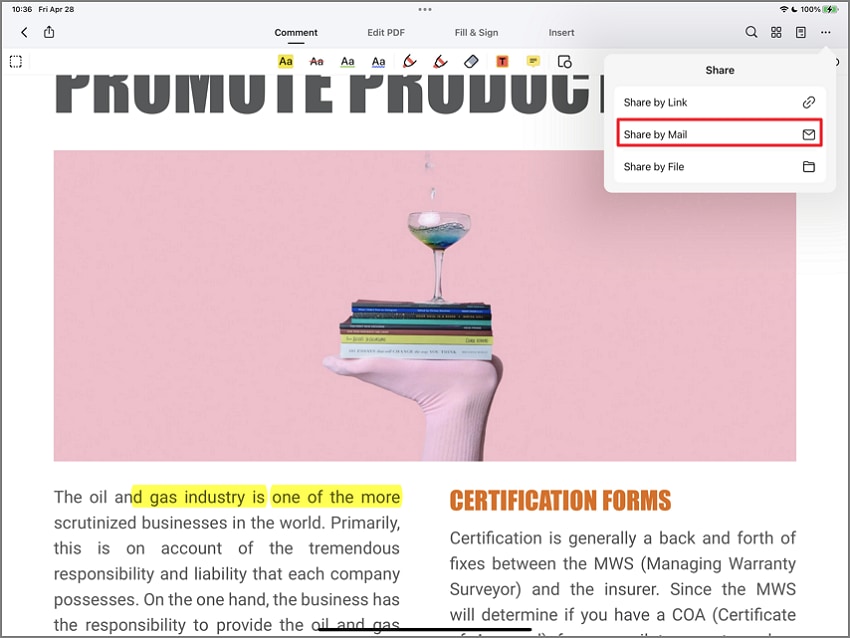
S
No aplicativo PDFelement para iOS ou Android, você também pode editar o PDF antes de enviá-lo ao destinatário. O aplicativo PDFelement permite alterar a fonte e o tamanho, adicionar gráficos e imagens, inserir uma assinatura ou converter o arquivo para outro formato, conforme a solicitação do destinatário.
Você pode enviar seu documento, quando decidir que tudo está em ordem e seu e-mail está polido!
Método 4: Anexar PDF no Yahoo Mail
Para redigir um e-mail e anexar um PDF, você também pode usar sua conta do Yahoo Mail. Use qualquer navegador, como Internet Explorer, Firefox ou Chrome para acessar o Yahoo Mail:
Passo 1 Assim como no Gmail, caso não tenha uma conta, você precisa primeiro criar. Use suas credenciais para fazer login em sua conta, depois de concluir o processo de registro.
Passo 2 Agora clique em "Escrever" e selecione o ícone que permite anexar um arquivo. Uma nova janela aparecerá, para você navegar em seu armazenamento interno e escolher o arquivo que deseja enviar. Para inserir o documento em seu e-mail, clique em "Abrir".
Passo 3 Em seguida, insira o e-mail do destinatário, adicione um assunto, redija o corpo do seu e-mail e clique no botão "Enviar".
O Yahoo é uma excelente alternativa ao Gmail, que funciona de forma rápida e eficiente para entregar sua mensagem ao público-alvo. Também permite que você insira GIFS e emojis em seu e-mail.
Aqui estão alguns problemas comuns e como corrigi-los, caso você não esteja conseguindo anexar PDFs aos seus e-mails.
Caracteres especiais como # no título podem impedir que seu arquivo seja anexado ao e-mail. Remova esses caracteres e anexe o arquivo novamente.
- Uso de um navegador não compatível
Verifique se você está usando um navegador compatível com o Yahoo Mail.
Se o seu arquivo exceder 25 MB, você terá problemas ao anexá-lo.
São usados para distribuir malware formatos de arquivo como .exe, .bat e .jar. Portanto, o Yahoo Mail não permite que você anexe nenhum desses arquivos ao seu e-mail.
Método 5: Anexar PDF no Zoho Mail
Se estiver usando o Zoho Mail, você também pode anexar um PDF ao seu e-mail. Integrado ao Zoho Docs Online, este é um serviço de e-mail pré-pago popular para empresas. Permite que você gerencie seus documentos e arquivos comerciais para armazenamento e recuperação fáceis.
Você pode facilmente anexar um PDF a um e-mail na plataforma Zoho, clicando no ícone de e-mail ao lado do arquivo PDF. Se você deseja enviar vários arquivos, clique na opção "Enviar e-mail" que permite selecionar vários arquivos simultaneamente.
O Zoho Mail se integra aos seus contatos, então não há necessidade de adicionar o e-mail do destinatário. Você só precisa selecionar o destinatário em sua lista de endereços e clicar no botão "Enviar".
O limite de tamanho de anexos no Zoho vai depender do plano que você está usando. O plano Zoho Mail Lite permite até 250 MB, enquanto a opção Mail Premium permite até 1 GB em anexos PDF. Dependendo das necessidades do seu negócio, você também pode obter um plano personalizado.
Conclusão
Agora que você aprendeu sobre como anexar um PDF a um e-mail, pode enviar seus arquivos PDF para o trabalho ou escola. Garanta que o arquivo esteja no formato correto para que o destinatário não tenha dificuldade em abri-lo. Também fique de olho no tamanho do arquivo, para que não seja muito grande para enviá-lo como anexo. Você pode usar uma ferramenta de edição de PDF como o PDFelement, para editar e adicionar proteção por senha ao seu arquivo, antes de enviá-lo.
 100% Seguro | Sem Anúncios |
100% Seguro | Sem Anúncios |